Galaxy Watch 4: Lesbarkeit des Displays verbessern – so geht's!


Das Display der Galaxy Watch 4 ist ab Werk bereits hell, knackscharf und hochwertig. Habt Ihr dennoch Probleme beim Ablesen des Bildschirms, könnt Ihr mit dem Update auf OneUI Watch 4.5 die Lesbarkeit ein wenig verbessern. Wir verraten Euch, wie Ihr die Funktionen zur Barrierefreiheit auf Eurer Samsung-Smartwatch aktiviert.
- OneUI Watch bekommt Update auf Versionsnummer 4.5 und führt neue Features für Barrierefreiheit ein
- Dabei könnt Ihr die Transparenz deaktivieren, die Farben für Farbblindheit optimieren und mehr
- Voraussetzung: Eine Galaxy Watch 4 (Classic) und eine aktive Internetverbindung
Mit hochwertigen AMOLED-Display sorgt Samsung bei seinen eigenen Smartwatches dafür, dass Ihr Inhalte auch bei Sonnenschein gut lesen könnt. Soweit so gut, aber was könnt Ihr tun, wenn Ihr mit dem Display des Wearables einfach nicht zufrieden seid und nichts erkennen könnt? Für diesen Fall hat Samsung mit dem Update auf OneUI Watch 4.5 einige neue Features für die Barrierefreiheit eingefügt.
Diese sind laut unseren Informationen nur auf der Galaxy Watch 4 verfügbar. Da der Hersteller bei seiner neuesten Smartwatch auf eine neues Betriebssystem setzt und TizenOS an den virtuellen Nagel hängt, ist das Update nicht abwärtskompatibel zu älteren Modellen. Habt Ihr vor, Euch eine neue Smartwatch zu kaufen, schaut doch einmal in unseren Test der Samsung Galaxy Watch 4.
So verbessert Ihr die Display-Lesbarkeit der Galaxy Watch 4 (Classic)
Um die neuen Funktionen zu installieren, müsst Ihr erst einmal das Update auf OneUI Watch 4.5 installieren. Stellt dafür sicher, dass die Batterie der Galaxy-Watch mindestens zu 30 Prozent geladen ist. Den entsprechenden Menüpunkt findet Ihr in den Einstellungen, genauer gesagt "Hochwischen, Zahnrad-Symbol antippen, Software-Update auswählen" und dann könnt Ihr das Update direkt herunterladen.
Jetzt wollen wir die Lesbarkeit verbessern. Dafür steuert Ihr ganz einfach die folgenden Menüpunkte an:
- Ruft die Einstellungen im Menü auf (Wischgeste von unten nach oben)
- Scrollt herunter und tippt auf den Menüpunkt "Eingabehilfe"
- Hier gibt es einen neuen Eintrag "Verbesserungen der Sichtbarkeit" und diesen müsst Ihr antippen
- Diese Einstellungen könnt Ihr wählen:
- Vergrößerung: Dreimal tippen, um auf Inhalte zu zoomen
- Schriftgröße: Die Schriften auf der Galaxy Watch vergrößern oder verkleinern
- Graustufe: Farben auf der Galaxy Watch deaktivieren
- Farbumkehr: Aktiviert eine Negativansicht
- Farbfilter hinzufügen: Hier könnt Ihr Farbfilter aktivieren für verschiedene Formen der Farbblindheit oder Beeinträchtigungen wie Rot-Grün-Schwächen
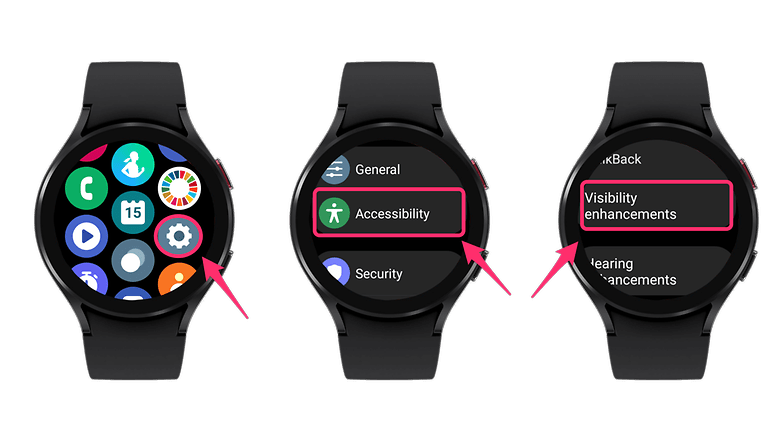
Was in diesem Menü fehlt, sind die Einstellungen zur Steuerung der Bildschirmhelligkeit, die Regelung des Bildschirm-Timeouts sowie die Anpassung des Schrift-Stils. Ihr findet sie in den regulären Bildschirmeinstellungen. Noch ein Tipp: Über die Aktivierung der höheren Bildschirmenpfindlichkeit könnt Ihr die Galaxy-Watch auch mit Handschuhen bedienen.
Welche Funktionen wünscht Ihr Euch noch für die Samsung Galaxy Watch 4? Und haben Euch diese Tipps für eine bessere Lesbarkeit geholfen? Teilt es uns in den Kommentaren mit!




















Hallo, ich habe Versionsnummer 4.0. Ein Update lehnt die Uhr ⌚ ab, die Einstellungen kann ich trotzdem alle machen…